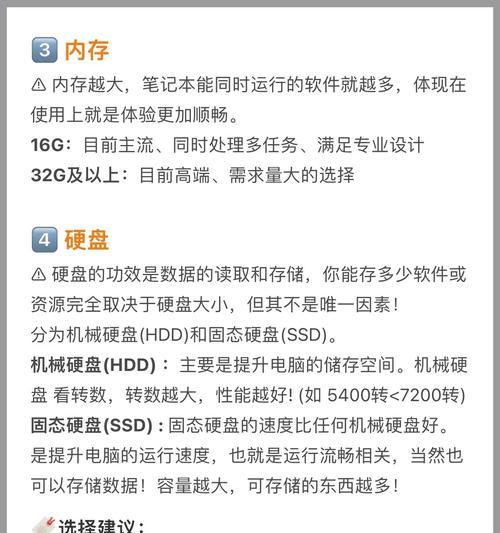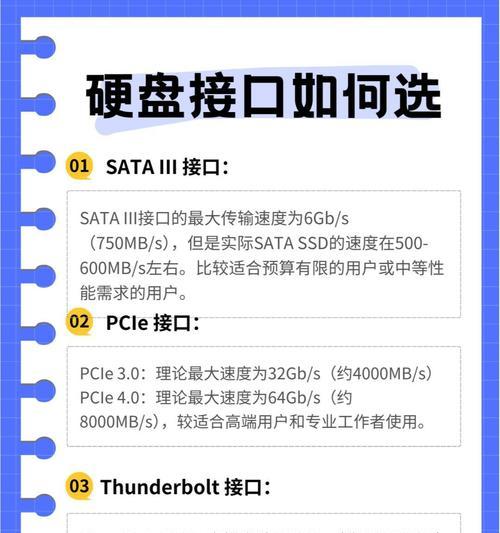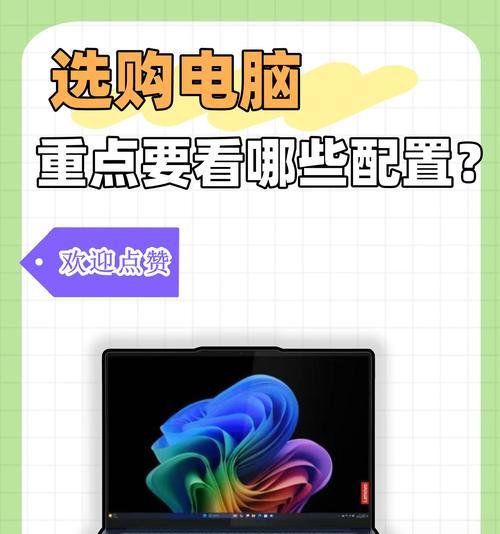笔记本内存双通道如何设置?设置双通道内存的步骤是什么?
笔记本电脑的性能在很大程度上取决于其内在硬件的配置和优化,而内存作为电脑运行的快速存储区域,其配置和设置尤为关键。特别是内存的双通道技术,它通过同时使用两个内存条以双倍的速度传输数据,可以显著提升系统的多任务处理能力和整机性能。如何在笔记本电脑上设置双通道内存呢?以下便是详细的步骤指导和相关知识介绍。
在开始设置之前,了解双通道技术的基本原理是有益的。双通道内存技术要求主板支持双通道功能,并且必须安装两根内存条,且这两根内存条在容量、频率、以及类型上应当尽可能一致,以保证最佳的兼容性。
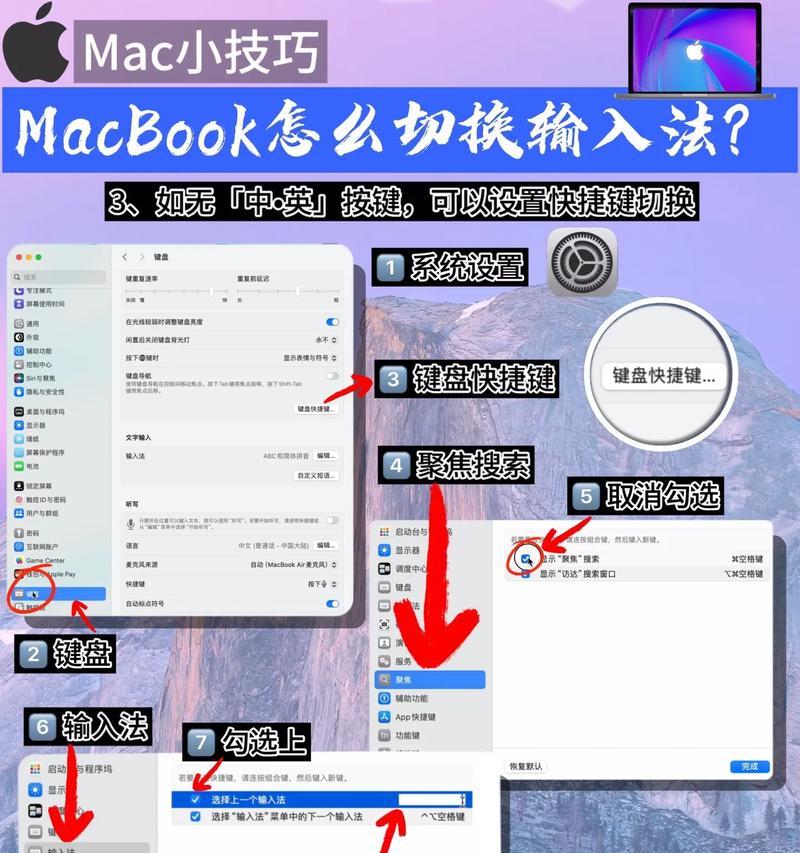
2.准备工作:购买合适的内存条
为了实现双通道内存,您需要准备两个相同规格的内存条。在购买之前,请务必核对您的笔记本电脑型号,确认其支持的内存类型(DDR3或DDR4等)、频率以及最大内存容量。同时,为了保证兼容性,最好是购买同品牌、同型号的内存条。
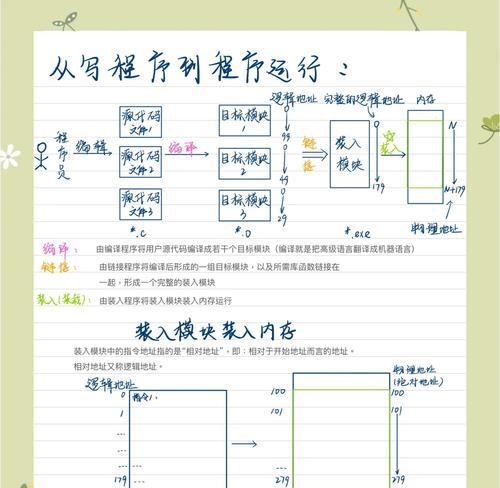
3.进行双通道设置的步骤
步骤1:关闭电脑,断开电源
确保电脑完全关闭,拔掉电源适配器并从所有外部设备上断开。为减少静电损坏组件的风险,接触金属物体释放静电后再开始操作。
步骤2:打开笔记本底盖
根据笔记本型号的具体设计,找到并卸下底部的螺丝,打开笔记本底部的盖板,以露出内存插槽。
步骤3:安装内存条
根据主板上的内存插槽位置,通常会有一对插槽被标记为ChannelA和ChannelB。将两根内存条分别插入标记为“DualChannel”模式的两个插槽中。有些主板可能只有一个通道支持双通道模式,那么就将两根内存条插入到支持双通道的插槽内。
步骤4:确认内存条的正确安装
确保内存条已经完全插入到位,并且卡紧。通常情况下,会有一个卡扣,“咔”的一声表示安装到位。
步骤5:关闭笔记本并重新启动
关闭笔记本电脑,重新接上电源适配器,并开启笔记本。进入BIOS设置,确认内存的运行状态。
步骤6:检查系统信息
在操作系统中,进入系统信息或使用第三方检测工具,查看内存配置。如果有两个通道被激活,则表示双通道内存已经成功设置。
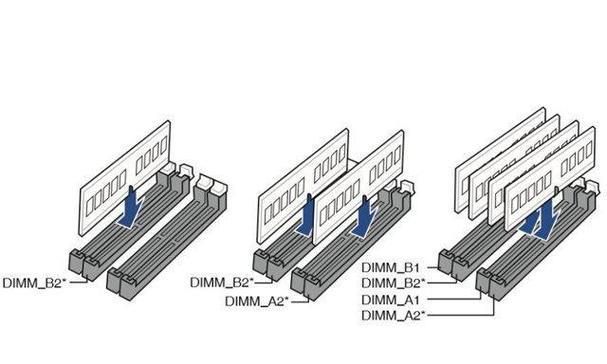
4.验证双通道模式是否成功激活
在系统中,可以通过任务管理器查看物理内存的运行情况。若查看到的内存通道数量为“2”或“双通道”,则表示双通道内存设置成功。
5.常见问题与解决方案
Q1:我的笔记本电脑支持双通道吗?
要确认您的笔记本是否支持双通道内存,查看主板说明书或咨询制造商是最直接的方法。同时,您也可以查看主板型号,在网络上搜索相关信息。
Q2:两根内存条是否必须为同一品牌?
理论上,只要两根内存条的规格完全一致,即便品牌不同也可以工作在双通道模式下。但为了确保兼容性和稳定性,建议使用同品牌同型号的内存条。
Q3:双通道内存设置对性能提升有多大?
对于多任务处理和高负载工作环境,双通道内存可以大幅度提升系统的性能,但对于日常使用或低负载任务,效果可能不太明显。
6.
设置笔记本电脑的双通道内存并不是一个复杂的任务,但需要细心操作和正确的安装。通过上述步骤,您应该能够顺利地设置并激活双通道内存功能,从而增强电脑的整体性能。在操作过程中,请务必小心谨慎,避免损坏硬件组件。成功设置双通道内存后,您的电脑将能更高效地运行多任务,提供更加流畅的用户体验。
版权声明:本文内容由互联网用户自发贡献,该文观点仅代表作者本人。本站仅提供信息存储空间服务,不拥有所有权,不承担相关法律责任。如发现本站有涉嫌抄袭侵权/违法违规的内容, 请发送邮件至 3561739510@qq.com 举报,一经查实,本站将立刻删除。
- 上一篇: 投影仪除尘具体是指什么?
- 下一篇: 安卓手机如何设置拍照不丢色?设置方法是什么?
- 站长推荐
- 热门tag
- 标签列表